Apple iOS 5: Synchronizuj iMessages między iPhonem a iPadem
Czy jesteś rozczarowany, że iMessages nie synchronizuje się między iPhonem a iPadem, jak twierdzi Apple? Oto prosty sposób na bezproblemową synchronizację iMessages.
Najpierw na iPhonie przejdź do Ustawienia >> Wiadomości >> Odbieranie o.

Pokazuje adresy, na które otrzymujesz iMessages na swoim iPhonie. Domyślnie będzie to numer telefonu iPhone i identyfikator Apple ID.
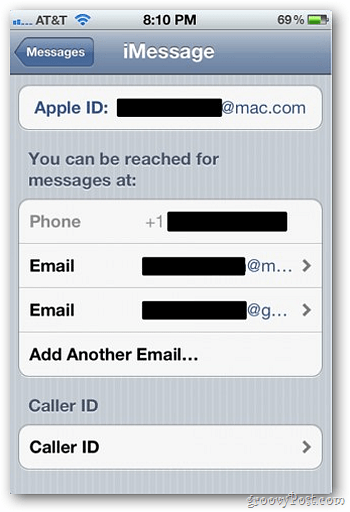
Dodaj adresy e-mail, do których chcesz, aby ludziesłuży do wysyłania wiadomości iMessages. Wspaniałą rzeczą jest to, że współpracownicy, przyjaciele i rodzina mogą wysyłać wiadomości iMessage na osobne adresy e-mail.
Następnie dotknij ID dzwoniącego.Wybierz adres, z którego wiadomości iMessages mają pokazywać, że pochodzą. Najlepiej jest użyć adresu e-mail zamiast numeru telefonu, jeśli chcesz otrzymywać wiadomości iMessages na obu urządzeniach.
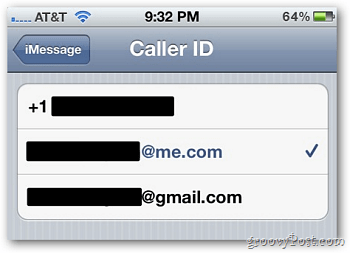
Następnie na iPadzie przejdź do Ustawienia >> Wiadomości >> Odbieranie o.
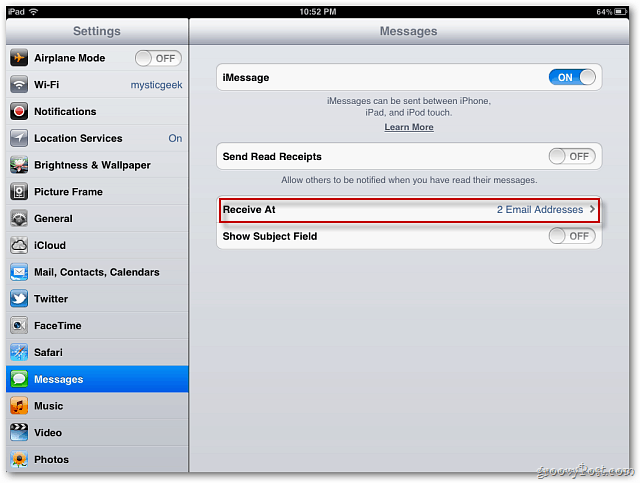
Pokazuje adresy, na które otrzymasz iMessages na iPadzie.
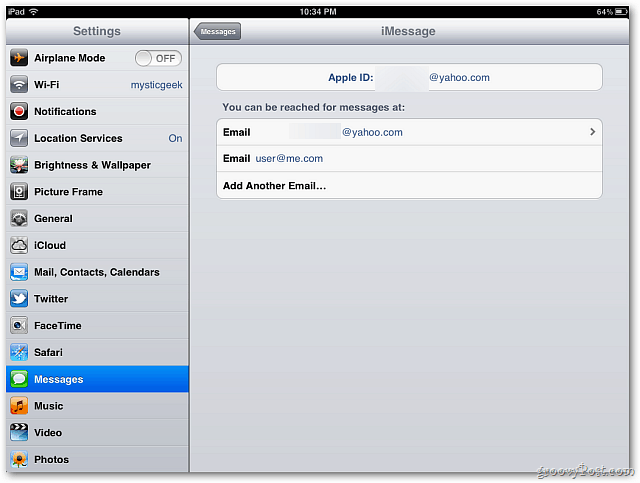
Następnie dotknij ID dzwoniącego.
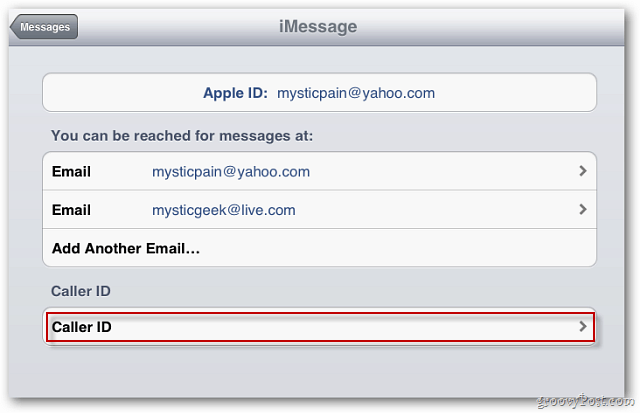
Kluczem tutaj jest dodanie tych samych adresów e-mail, które zostały dodane do iPhone'a. W ten sposób, gdy ktoś wyśle iMessage na jeden z twoich adresów, pojawi się on w obu miejscach.
![sshot-2011-10-26- [22-29-57] sshot-2011-10-26- [22-29-57]](/images/howto/apple-ios-5-keep-imessages-synced-between-iphone-and-ipad_7.png)
Teraz, bez względu na to, jakiego urządzenia użyjesz do wysłania nowegoiMessage, iPhone lub iPad, pokaże się jako odbiorca jako ten sam adres. Twój identyfikator dzwoniącego będzie mieć zastosowanie tylko do nowych wysyłanych wiadomości iMessage. Jeśli więc odpowiadasz komuś, kto wysłał Ci wiadomość pod innym adresem, pojawi się ona pod tym innym adresem. Otrzymane wiadomości będą teraz pojawiać się także w obu miejscach. Dzięki temu iMessages będzie bezproblemową, wszechobecną obsługą Apple.










zostaw komentarz